Методика формирования умений и навыков с использованием образцов
| Сдавался/использовался | 2006г., Брянский государственный университет имени академика И.Г. Петровского, кафедра информатики и прикладной математики |
| Загрузить архив: | |
| Файл: ref-23671.zip (238kb [zip], Скачиваний: 95) скачать |
МИНИСТЕРСТВО ОБРАЗОВАНИЯ РОССИЙСКОЙ ФЕДЕРАЦИИ
БРЯНСКИЙ ГОСУДАРСТВЕННЫЙ УНИВЕРСИТЕТ
ИМЕНИ АКАДЕМИКА И.Г.ПЕТРОВСКОГО
кафедра информатики и прикладной математики
Дипломнаяработа
Методика формирования умений и навыков с использованием образцов.
Выполнила:
Содержание.
TOC o "1-2" h z u Введение. PAGEREF _Toc72480242 h 3
Глава 1. Методические рекомендации по формированию умений и навыков PAGEREF _Toc72480243 h 5
§1. Категории учебных умений и навыков. PAGEREF _Toc72480244 h 5
§2. Основные требования к изготовлению образцов. PAGEREF _Toc72480245 h 11
Глава 2. Система образцов при работе с Paint и WordPad. PAGEREF _Toc72480246 h 18
§1. Использование образцов на уроках информатики при работе с Paint PAGEREF _Toc72480247 h 18
§2. Использование образцов на уроках информатики при работе с WordPad PAGEREF _Toc72480248 h 33
Заключение. PAGEREF _Toc72480249 h 46
Литература. PAGEREF _Toc72480250 h 47
Приложения. PAGEREF _Toc72480251 h 49
непрозрачного фона. В этом случае текст имеет основной цвет, или текст линии, и отображается на цвете фона.
4.
Щелкните значок  прозрачном фоне.
прозрачном фоне.
5. Текст можно вводить в рисунок только в обычном режиме.
6. Выберите цвет на палитре, чтобы изменить цвет текста.
7.
Щелкните значок 
8. При выбранном инструменте ввода надписей разрешается только вставка текста. Вставка графики становится невозможной. [7]
Умение работать с координатной сеткой.
(Образец на бумажной основе)
Задача №17.
Используя координатную сетку и инструмент Линия нарисовать шахматное поле
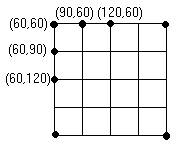
Цель задания:
проверить:
- умение ориентироваться на рабочем поле;
- умение работать с координатной сеткой;
- умение строить правильные прямые линии.
(Образец в электронном виде)
Задача №18.
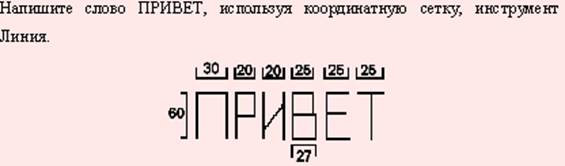
1. Запустите Paint.
2. В меню Вид выберите команду Масштаб, а затем команду Другой.
3. В группе Задать выберите 400%, 600% или 800% и нажмите кнопку OK.
4. В меню Вид выберите команду Масштаб, а затем команду Показать сетку
5.
Выберите инструмент Линия 
6. Под Палитрой цветов справа отображаются текущие координаты курсора мыши.
7. Удерживая нажатой клавишу Shift, и учитывая текущие координаты курсора, написать слово с учетом указанного в образце размера букв
Примечание
8. Чтобы убрать сетку, повторите шаг 3 для снятия метки у команды Показать сетку или выберите в меню Вид команду Масштаб, а затем команду Обычный.
9. Для облегчения работы использовать Лупу и Ластик.
§2. Использование образцов на уроках информатики при работе с WordPad
Компьютерная обработка текстов играет важную роль в изучении школьного курса информатики. Этот раздел входит в обязательный минимум изучения школьного курса информатики.
Начать изучение WordPad целесообразно с рассказа о том, что представляет собой обработка текстовой информации, предназначенной как для личных, так и для деловых целей. У учащихся должна быть сформировано представление о том, что эта деятельность весьма многопланова и непроста. Ученикам нужно ввести основную терминологию, связанную с текстами: символ, слово, строка, предложение, абзац, колонтитул и т. д.
Далее необходимо перейти к описанию основных функций WordPad:
- загрузка программы и выход из нее;
- загрузка документа в файл и сохранение его в файле;
- многооконность и переход в другие окна;
- функции горизонтального меню;
- панель инструментов и панель форматирования;
- ввод текста.
Рекомендуется изучить следующие темы:
1. Текстовый редактор WordPad, основные функции (2 часа)
2. Редактирование документов в WordPad (2 часа)
3. Вставка объектов (видеоклип, диаграмма, рисунок, слайд и т.д) (2 часа)
4. Дополнительные возможности WordPad (2 часа)[14]
После изучения этих тем ученики должны знать:
-что представляет собой текстовый файл в формате .txt;
-о терминологии «текстовый редактор», «текстовый процессор»;
-какое место занимает текстовый процессор WordPad среди программ обработки текстов;
-общие характеристики программы;
-смысл обозначений (текстового меню, пиктограммы)4
-в чем заключается редактирование документа;
-основные операции по редактированию документа.
Учащиеся должны уметь:
1. создавать файлы формата .txt, осуществлять операции по обработке текстов;
2. запускать программу WordPad и выходить из нее;
3. загружать документы с диска для обработки в WordPad и сохранять его на диске, создавая бумажную копию;
4. загружать несколько документов в разные окна;
5. вводить простой текст (разными шрифтами и размером) разбитый на абзацы с клавиатуры;
6. отредактировать по предложенному учителем образцу текст размером 2-3 страницы;
7. работать с фрагментами текста (копирование, удаление, перемещение частей предложения, слов)
8. вставлять в текст объекты (видеоклип, диаграмма, рисунок, слайд и т.д);
9. перемещать рисунок по тексту;
10. масштабировать рисунок;
11. устанавливать режим автоматического переноса текста;
12. обмениваться данными между приложениями;
13. уметь пользоваться справочной системой.[14,18]
Не все эти умения и навыки можно отработать с помощью карточек-образцов, т.к. результат выполнения задания невозможно представить в готовом виде. К таким умениям относятся: создавать файлы формата .txt, осуществлять операции по обработке текстов; запускать программу WordPad и выходить из нее; загружать документы с диска для обработки в WordPad и сохранять его на диске, создавая бумажную копию; перемещать рисунок по тексту; загружать несколько документов в разные окна; устанавливать режим автоматического переноса текста; уметь пользоваться справочной системой.[20]. Остальные же умения целесообразно отрабатывать с детьми с помощью специальных заданий-образцов. Каждое задание направленное на формирование умений и навыков ученик получает в электронном виде. Для начала выполнения задания ученик должен открыть нужный файл (предполагается, чтозадания хранятся на Рабочем столе в текстовом документе Microsoft Word), внимательно прочитать задание и следовать указаниям. Каждое задание, направленное на проверку усвоенныхумений и навыков ученик получает в виде карточки на бумажной основе.[18]
Рассмотрим задания, на которых можно проводить формирование новых учебных умений и навыков и контроль усвоенных умений и рассмотренных тем.
Умение вводить простой текст (разными шрифтами и размером) разбитый на абзацы с клавиатуры.
(Образец на бумажной основе)
Задача №1.
Наберите текст по указанному образцу:[10]

Цель задания:
проверить:
- умение вводить простой текст с клавиатуры, разбитый на абзацы;
- умение набирать текст по образцу;
- умение пользоваться различными шрифтами, начертаниями и размерами шрифтов.
(Образец в электронном виде)
Задача №2.
Набрать по образцу следующий текст с использованием следующих размеров шрифта: 1 строка-24 пункта, цвет красный; 2 строка- 20пунктов, цвет синий, курсив;3 строка-16 пунктов, цвет лиловый, подчеркнутый ; 4 строка- 14 пунктов, цвет оранжевый; 5 строка- 11 пунктов, цвет зеленый, жирный.

1.Запустите WordPad.
2. Наберите текст.
Наберите текст.
3.Выделите 1 строку с помощью клавиши Shift и .
4.На панели инструментов выберите
указанный в образце размер строки (например,

5.Аналогично проделайте это с другими строками.
Умение работать с фрагментами текста (копирование, удаление, перемещение частей предложения, слов, разбиение текста на колонки). Многооконный режим работы текстового редактора.
(Образец на бумажной основе)
Задача №3.
Набрать по образцу следующий текст (использовать копирование):
Лето, Лето, Лето, Лето, Лето, Лето, Лето, Лето, Лето, Лето,
Лето, Лето, Лето, Лето, Лето, Лето, Лето, Лето, Лето, Лето,
Лето, Лето, Лето, Лето, Лето, Лето, Лето, Лето, Лето, Лето,
Лето, Лето, Лето, Лето, Лето, Лето, Лето, Лето, Лето, Лето,
Лето, Лето, Лето, Лето, Лето, Лето, Лето, Лето, Лето, Лето.
Цель задания:
проверить:
- умение вводить простой текст с клавиатуры;
- умение копировать фрагменты текста.
Задача №4.
1. Набрать слово ТРЕУГОЛЬНИК и сохранить файл под именем Фигура.txt.
2. Скопировать содержимое файла Фигура.txt в новый файл.
3. С помощью клавиш удаления символов преобразовать слово ТРЕУГОЛЬНИК в слово ТРОН.
4. Сохранить созданный файл под именем Слово.txt.[10]
Цель задания:
проверить:
- навык работы по созданию, копированию и сохранению документа под другим именем,
- умение работать с клавишами удаления символов.
Задача №5.
1.Загрузить текст из файла Песня.txt
2.С помощью перемещения и удаления фрагментов привести текст в соответствии с образцом
3.Сохранить первые два куплета в файле Begin.txt, а последние три- в файле End.txt.[10]
Цель задания:
проверить:
- умение загружать текст из файла;
- умение работать с фрагментами текста (перемещение, копирование)
- умение сохранять файл под разными именами.
Песня.txt
Мыли гуси лапки
В луже у канавки-
Один серый,
Другой белый,
Два веселых гуся.
Вот кричит бабуся:
«Ой, пропали гуси-
Один серый,
Другой белый,
Гуси, мои, гуси!»
Вытянули шеи,
У кого длиннее-
Один серый,
Другой белый,
Два веселых гуся
Выходили гуси,
Кланялись бабусе-
Один серый,
Другой белый,
Два веселых гуся.
Жили у бабуси
Два веселых гуся:
Один серый,
Другой белый,
Два веселых гуся.
Образец:
Жили у бабуси
Два веселых гуся:
Один серый,
Другой белый,
Два веселых гуся.
Вытянули шеи,
У кого длиннее-
Один серый,
Другой белый,
Два веселых гуся.
Мыли гуси лапки
В луже у канавки-
Один серый,
Другой белый,
Два веселых гуся.
Вот кричит бабуся:
«Ой, пропали гуси-
Один серый,
Другой белый,
Гуси, мои, гуси!»
Выходили гуси,
Кланялись бабусе-
Один серый,
Другой белый,
Два веселых гуся.
Задача №6.
1. Открыть файл VIZIT.
2. Открыть три новых окна и скопировать в каждое из них визитную карточку.
3. Сохранить скопированные тексты под именами VIZIT 1, VIZIT 2, VIZIT 3.

Примечание. WordPad поддерживает многооконный режим работы. Это позволяет одновременно работать с несколькими документами. Активным является то окно, в котором в данный момент находится курсор. С помощью специальных команд (или клавишей мыши) производится переход от одного активного окна к другому. При этом можно переносить или копировать фрагменты текстов между разными документами, используя буфер обмена.
Цель задания:
проверить:
- умение загружать текст из файла;
- умение работать с фрагментами текста (перемещение, копирование)
-умение сохранять файл под разными именами;
-умение работать в многооконном режиме.
(Образец в электронном виде)
Задача №7.
Набрать по образцу следующий текст (использовать копирование и удаление):
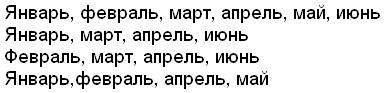
1. Запустите WordPad.
2. Наберите первую строку текста.
3.
 Выделите
строку (используя левую клавишу мыши или комбинацию клавиш Shift и ).
Выделите
строку (используя левую клавишу мыши или комбинацию клавиш Shift и ).
4. В пункте меню Правка выберите Копировать (фрагмент текста будет содержаться в памяти компьютера)
5. Поставьте курсор мыши на вторую строку.
6. Выберите команду Вставить из пункта меню Правка.
7. Аналогично вставьте требуемое количество строк.
8. С помощью клавиши Deleteи данного образца удалить в каждой строке ненужные слова.
Умение обмениваться данными между приложениями.
(Образец на бумажной основе)
Задача №8.
Набрать по образцу следующий текст с использованием следующих размеров шрифта: 1 строка-24 пункта, жирный; 2 строка- 20пунктов, курсив; 3 строка-16 пунктов, подчеркнутый.

Из Paint вставить солнышко после слов «Солнечный круг», и тучку, после слова «Небо вокруг»
Цель задания:
проверить:
- умение набирать текст по образцу в соответствии с указанным размерами шрифта и начертаниями;
- умение работать в Paint (пользоваться набором инструментов);
- умение обмениваться данными между приложениями.
(Образец в электронном виде)
Задача №9.
Напишите по образцу следующий текст (фигуры вставить из Paint). 1-ая строка – шрифт Impact, размер 16 пгт, подчеркнутый. 2-я строка – шрифт Arial, размер 14 пгт, курсив. 3-я строка – шрифт Arial, размер 16. 4-ая строка – шрифт Impact, размер 14 пгт, жирный.

1. Запустите WordPad.
2. Напишите по образцу текст.
3. Запустите Paint.
4.
Нарисуйте данные в образце фигуры, используя
инструменты
 и клавишу Shift для рисования правильных
геометрических фигур.
и клавишу Shift для рисования правильных
геометрических фигур.
5.
Выделите с помощью инструмента  первую фигуру.
первую фигуру.
6. В пункте меню Правка выбираем команду Копировать.
7. Вернитесь в WordPad (переключитесь между окнами),поставьте курсор мыши в место первой вставки фигуры.
8. В пункте меню Правка выбирите команду Вставить.
9. Аналогично вставьте в текст другие фигуры.
Умение работать с маркированным списком.
(Образец на бумажной основе)
Задача №10.
Наберите по образцу следующий текст, используя маркированный список. Первая строка – размер 12 пгт, жирный, остальные строки – размер 10 пгт.
Список продуктов:
o колбаса
o хлеб
o масло
o майонез
oгорошек
Цель задания:
проверить:
- умение вводить простой текст с клавиатуры;
- умение форматировать текст по образцу;
- умение пользоваться маркированным списком.
(Образец в электронном виде)
Задача №11.
Наберите текст по образцу. Первая строка – размер 14 пгт, жирный,остальные строки – размер 12 пгт.

1. Запустите WordPad.
2. Наберите первую строку, отформатируйте её с использованием указанных параметров.
3. Щелкните на место в документе, с которого следует начать маркированный список.
4. Выберите команду Маркер в меню Формат, а затем введите текст. При каждом нажатии клавиши ENTER на следующей строке будет появляться новый маркер.
5. Чтобы завершить маркированный список, выберите команду Маркер в меню Формат еще раз.
Примечание. Маркированный
список может быть также создан нажатием кнопки Маркеры на панели форматирования
Умение устанавливать отступы для абзацев.
(Образец на бумажной основе)
Задача №12.
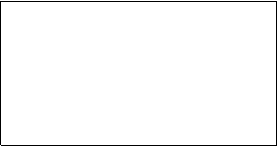 Наберите и отформатируйте по образцу
следующий текст. 1-ая и 4-ая строки -
курсив, размер 14 пгт, цвет зеленый отступ 3см; 2-ая и 5-ая строки –
жирный, размер 16 пгт, цвет темно- синий, отступ
Наберите и отформатируйте по образцу
следующий текст. 1-ая и 4-ая строки -
курсив, размер 14 пгт, цвет зеленый отступ 3см; 2-ая и 5-ая строки –
жирный, размер 16 пгт, цвет темно- синий, отступ
Леса вдали виднее,
Синее небеса,
Заметней и чернее
На пашне полоса,
И детские звончее
Над лугом голоса.
Цель задания:
проверить:
- умение вводить простой текст с клавиатуры;
- умение форматировать текст по образцу (изменять начертание, цвет, размер);
- умение устанавливать отступы абзацев.
(Образец в электронном виде)
Задача №13.
Наберите текст по образцу и установите указанные отступы абзацев (отступы указаны в см).

1. Запустите WordPad.
2. Наберите данный текст, разбитый на абзацы (после каждой строчки использовать Enter)
3. Щелкните любое место внутри абзаца (строки), который(-ую) требуется отформатировать.
4. В меню Формат выберите команду Абзац.
5. В группе Отступ введите размеры отступа для абзаца (строки).
ПримечаниеИмеется возможность установить отступ для всех абзацев нового документа до начала ввода текста.
Умение вставлять в текст объекты (диаграмму, рисунок, лист Exsel).
(Образец на бумажной основе)
Задача №14.
Наберите по образцу следующий текст и вставьте требуемый объект (лист Exsel).
Расходы за 6 месяцев
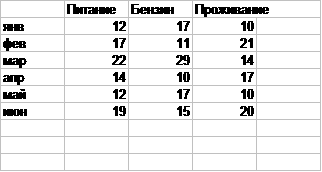
Цель задания:
проверить:
- умение вводить простой текст в WordPad;
- умение вставлять в текст объект (лист Exsel).
(Образец в электронном виде)
Задача №15.
Напишите текст по образцу: размер 12 пгт, цвет
розовый, выравнивание по ширине. С помощью команды Вставка/Объект/Точечный
рисунок нарисовать ёлочку (с помощью инструментов 



 и операции копирования к фрагменту рисунка).
и операции копирования к фрагменту рисунка).

1.Запустите WordPad.
2.Наберите и отредактируйте по образцу данный текст.
3.В пункте меню Вставка/Объект выберите Точечный рисунок(откроется окно Paint).
4.Нарисуйте по образцу ёлочку (используя операцию копирования к фрагментам рисунка – составляющие елочки, а также шарики должны быть одинаковыми), примените к ней Заливку, Распылитель.
5.Закончив создание объекта, щелкните в любом месте за пределами объекта, чтобы вернуться в документ WordPad.
Заключение
Сравнительная новизна предмета информатики, разнотипность технических и программных средств, недостаточная разработанность частных методик преподавания информатики вынуждает учителей этого предмета вновь и вновь возвращаться к отбору средств и методов преподавания курса. Применениена уроках информатики образцов, разработанных с учетом возрастных особенностей, в зависимости от способностей каждого ученика позволяет учителю наиболее точно выяснить степень закрепления ранее пройденного и нового материала, проконтролировать усвоенные умения и навыки, выявить сложности в формировании новых умений и навыков.
В данной дипломной работе проанализирована литература по теме: «Методике формирования умений и навыков», выявлены основные требования к изготовлению карточек – образцов при формировании умений и навыков по информатике, рассмотрены цели использования карточек- образцов.
В дипломной работе была разработана система карточек – образцов, направленных на проверку умений и навыков и на формирование новых умений и навыков после изучения Paint и WordPad. Также были рассмотрены основные общедидактические навыки, которые следует формировать на каждом уроке, психолого-педагогические требования к методике формирования умений и навыков, этапы формирования умений и навыков. В дипломной работе сформулированы основные требования к разработке дидактических материалов (в частности к образцам), их основные функции.
Литература
1. Алешина Т.Н. Урок математики: применение дидактических материалов с профессиональной направленностью: Метод.пособие для преподавателей ПТУ.- М.: Высш.шк., 1991.- 64 с.
2. Архангельский С.И., Шестак Н.В. Теоретические основы учебного процесс с использованием универсальных средств обучения. – М, 1980.- вып.2.
3. Волкова С.И. Карточки с математическими заданиями: Пособие для учителя. 2-е издание, испр. М.: Просвещение, 1994.
4. Глейзер Г.Д., Саакан С.М. Дидактические материалы к зачетам по математике. М.: Просвещение, 1978.
5. Гребенюк О.С. Общие основы педагогики.- М.: Владос - Пресс, 2003.
6. Дакацьян У.В. Проверка знаний учащихся по математике. Издательство академии педагогических наук РСФСР, М.1963
7. Дуванов А.А. Азы информатики//Методическая газета для учителей информатики, №1, 2, 11,2004.
8. Дудницин Ю.П. и др. Урок математики: применение наглядных пособий и ТСО: Метод.пособие для преподавателей средних ПТУ/ Ю.П.Дудницин, Л.М.Пашкова, Т.Л.Сытина.- М.: Высш.шк., 1987.- 128с.
9. Злоцкий Г.В. Карточки-задания при обучении математики – М.: Просвещение, 1992.
10. Информатика. Задачник-практикум в 2 т/ под ред. И..Семакина, Е.К.Хеннера: Том1.- М.: Бином. Лаборатория Знаний, 2002.-304с.
11. Ковалев В.И. Самодельные наглядные пособия по математике.- М.: Изд-во АПН РСФСР, 1963.
12. Коджаспирова Г.М., Петров К.В. ТСО и методика их использования: Уч.пособие для студ. высш. пед. учеб. заведений. – М.: Издательский центр «Академия», 2002.
13. Кукушкин В.С. Общие основы педагогики: Учеб. для пед. вузов.- Ростов н/Д: Март, 2002.
14. Лапчик М.П. Методика преподавания информатики: Учебное пособие.- «Информатика»/ М.П. Лапчик, И.Г. Семакин, Е.К. Хеннер.- М.: Академия, 2001. – 624 с.
15. Мангазеева Г.Г. Решаем задачи в текстовом и графическом редакторах// Газета Информатика, №15,16, 2000.
16. Методика преподавания математики в ср. школе под ред. Колягина Ю.М. и др.М.: Просвещение. 1975г.
17. Немов Р.С. Общая психология: Учеб. – М.: Владос, 2001. – 400 с.
18. Обработка текстовой информации. Дидактические материалы/ Л.Л.Босова, Т.Н.Чемова, В.С.Савельева - М.:БИНОМ. Лаборатория знаний, 2003.-109с.
19. Организация контроля знаний учащихся в обучении математике: Сб.статей. Пособие для учителей / Составители Борчугова З.Г., Батий Ю.Ю.- М.: Просвещение, 1980.
20. Семакин И.Г., Шеина Т.Ю. Преподавание базового курса информатики в средней школе. Методическое пособие. – М.: Лаборатория Базовых Знаний, 2002. – 496с.
21. Система профессиональной подготовки учителя основной школы при изучении курса МПМ, 2001,1999г.
22. Технические средства в учебном процессе / Сост. Кыверляг А.А., Батаршев А.В., - Таллин, 1985.
23. Хамблин Д. Формирование учебных навыков: Пер. с англ. – М.: Педагогика, 1986.- 160с..
Приложения